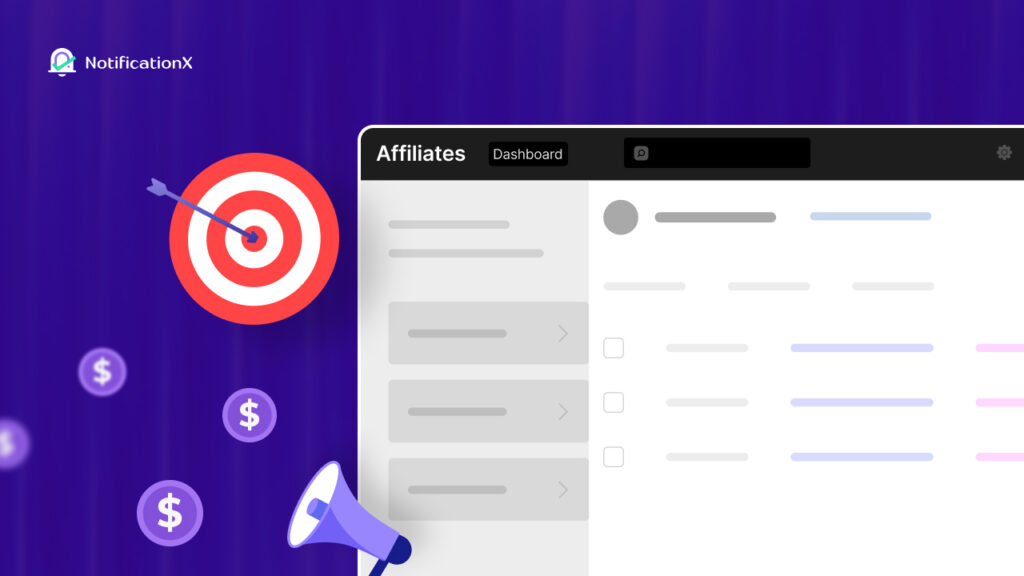कोई भी अपनी वेबसाइट पर बिक्री सूचनाएं प्रदर्शित करने के लिए NotificationX का उपयोग कर सकता है, लेकिन क्या आपने कभी सोचा है कि आप हमेशा वैध बिक्री सूचनाएं नहीं दिखा रहे हैं? इस समस्या को हल करने के लिए, NotificationX आपके लिए लाता है WooCommerce आदेश स्थिति फ़िल्टर अपने उत्पादों की वास्तविक स्थिति के आधार पर सूचनाएं दिखाने के लिए। आइए जानें और जानें कि यह सुविधा आपको क्या प्रदान करेगी।

यदि आप एक WooCommerce स्टोर के मालिक हैं, तो आप जानते हैं कि इसे अप टू डेट रखना कितना मुश्किल है, खासकर क्योंकि यह वर्चुअल है। ऐसे अवसर हो सकते हैं जब आपके उत्पाद का स्टॉक पूरी तरह से खाली हो, और आप नहीं चाहते कि ग्राहक जल्द ही इसके लिए ऑर्डर दें।
आप अपना प्रदर्शित कर सकते हैं बिक्री सूचनाएं, हालांकि, स्टॉक किए गए उत्पादों के लिए बिक्री सूचनाएं आपकी वेबसाइट पर भी दिखाई देंगी। जब ऐसा होता है, तो यह आपको तनाव में डालते हुए आपके ग्राहकों को गुमराह करता है। इसलिए, वास्तविक बिक्री सूचनाओं के आपके प्रदर्शन को आसान बनाने के लिए, NotificationX आपके लिए यह अद्भुत विशेषता लेकर आया है।
WooCommerce ऑर्डर स्थिति फ़िल्टर को NotificationX द्वारा कैसे सेटअप करें
जैसा कि आप पहले से ही जानते हैं कि वास्तविक बिक्री सूचनाएं दिखाने का उद्देश्य आपके स्टोर के लिए पहले से ही अधिक बिक्री करना है, आइए जानें कि आप इस प्रकार की समस्या को कितनी आसानी से हल कर सकते हैं और अपने ग्राहकों को NotificationX का उपयोग करके सही प्रकार के अधिसूचना पॉपअप दिखा सकते हैं। NotificationX आम तौर पर आपको दिखाने देता है लगभग 11 प्रकार की सूचनाएं. लेकिन WooCommerce ऑर्डर स्थिति फ़िल्टर सुविधा विशेष रूप से केवल बिक्री सूचनाओं के लिए डिज़ाइन की गई है। इस सुविधा का उपयोग करने के लिए आपको अपने WordPress पर कुछ आवश्यक प्लगइन्स स्थापित करने होंगे। ये-
- WooCommerce: चूंकि NotificationX ऑर्डर स्थिति फ़िल्टर सुविधा केवल ईकामर्स स्टोर मालिकों के लिए बनाई गई है, आपको अपने वर्डप्रेस पर WooCommerce प्लगइन स्थापित करना होगा।
- NotificationX: ऑर्डर स्थिति फ़िल्टर सुविधा केवल NotificationX नवीनतम संस्करण पर उपलब्ध है। इस सुविधा का लाभ उठाने के लिए, इस प्लगइन को तुरंत स्थापित करें।
- सूचनाएं प्रो: इस सुविधा का उपयोग करने के लिए आपको PRO संस्करण में अपग्रेड करना होगा, क्योंकि यह एक प्रीमियम विशेषता है।
चरण 1: पूरी तरह कार्यात्मक WooCommerce स्टोर बनाएं
उपयोग करने के लिए पहला और सबसे महत्वपूर्ण कदम NotificationX WooCommerce ऑर्डर स्थिति फ़िल्टर सुविधा एक पूरी तरह कार्यात्मक WooCommerce स्टोर है जिसमें एक समर्पित कार्ट पेज है। आपका कार्ट पृष्ठ ग्राहकों के लिए खरीदारी प्रक्रिया का अंतिम चरण है। इसलिए एक बनाना आकर्षक WooCommerce कार्ट पेज आपके लिए महत्वपूर्ण है।
चरण 2: डैशबोर्ड से WooCommerce ऑर्डर सॉर्ट करें
हो सकता है कि आपको अपने WooCommerce स्टोर पर पहले से ही बहुत सारे उत्पाद ऑर्डर मिले हों। कुछ प्रसंस्करण पर हैं, होल्ड पर हैं, अपूर्ण हैं, या यहां तक कि पूर्ण और सफल ऑर्डर भी हैं। आरंभ करने से पहले NotificationX WooCommerce ऑर्डर स्थिति फ़िल्टर, आपको अपने आदेशों को सही तरीके से क्रमबद्ध करने की आवश्यकता है। ऐसा करने के लिए आपको नेविगेट करने की आवश्यकता है 'WooCommerce' प्लगइन और पर क्लिक करें 'आदेश' विकल्प।
इस ब्लॉग के लिए, हमने विभिन्न स्थितियों के उत्पादों को रखा है जो NotificationX की इस सुविधा को लागू करने में सहायक होंगे। हम केवल पूर्ण और प्रसंस्करण आदेशों के लिए बिक्री सूचनाएं दिखाएंगे। इस मामले में, अब आप ऑन-होल्ड और रद्द किए गए उत्पाद ऑर्डर के लिए और ऑर्डर प्राप्त नहीं करना चाहते हैं।
चरण 3: WooCommerce आदेश स्थिति फ़िल्टर के अनुसार NotificationX अलर्ट बनाएं
अब आपको NotificationX प्लगइन में जाना होगा और नया नोटिफिकेशन पॉपअप बनाने के लिए 'Add New' बटन पर क्लिक करना होगा। हमें 'चुनने की जरूरत है'बिक्री अधिसूचना' अधिसूचना प्रकार अनुभाग से। से 'स्रोत' अनुभाग आपको भी चुनना होगा 'WooCommerce' और पर क्लिक करके अपनी प्रगति को सेव करें 'आगे' नीचे से बटन।
वहाँ से 'डिज़ाइन' टैब, आपको बस बिक्री अधिसूचना पॉपअप के लिए शैली चुननी है जिसे आप अपनी वेबसाइट पर दिखाना चाहते हैं। बिक्री सूचनाएं दिखाने की 10 अलग-अलग शैलियां और थीम हैं. यदि आप अपने पॉपअप को डिज़ाइन करने के लिए अतिरिक्त मील जाना चाहते हैं, तो आप 'पर क्लिक करके ऐसा कर सकते हैं।उन्नत डिजाइन' विकल्प।
आप इस खंड से टाइपोग्राफी, पृष्ठभूमि का रंग और छवि उपस्थिति को बदलने में सक्षम होंगे। अब आपको पर क्लिक करना है 'आगे' WooCommerce ऑर्डर स्थिति के अनुसार बिक्री अधिसूचना बनाने के लिए सहेजने और आगे बढ़ने के लिए बटन।
वहाँ से 'सामग्री' टैब, आप कॉन्फ़िगर करने में सक्षम होंगे 'अधिसूचना टेम्पलेट', 'अनियमित क्रम', 'की खरीद दिखाएँ', और इसी तरह' सहितआदेश की स्थिति' डिब्बा। विकल्पों को देखने के लिए, आपको ड्रॉप-डाउन पर क्लिक करना होगा और ऑर्डर के लिए सभी उपलब्ध प्रकारों की जांच करनी होगी।
इस ट्यूटोरियल के लिए, हम केवल को चुनेंगे 'पूरा हुआ' बिक्री सूचनाएं दिखाने का विकल्प। यह उल्लेख करना होगा कि 'पूरा हुआ' तथा 'प्रसंस्करण' विकल्प हमेशा डिफ़ॉल्ट के रूप में सेट होते हैं। आप अपनी बिक्री सूचनाएं दिखाने के लिए एक से अधिक मानदंड जोड़ सकते हैं।
इस तरह आप आसानी से सेट कर सकते हैं WooCommerce ऑर्डर स्थिति फ़िल्टर NotificationX का उपयोग करके। भले ही यह सुविधा सरल हो, यह बिक्री सूचनाएं दिखाने और बनाने के दौरान आपको अपने ग्राहकों के प्रति सच्चाई बनाए रखने में मदद करेगी प्रभावी FOMO मार्केटिंग अभियान.
हम इस सुविधा का परीक्षण करने के लिए एक पूर्ण उत्पाद ऑर्डर करेंगे। एक पूर्ण उत्पाद आदेश से पहले कोई पॉपअप बिक्री सूचना नहीं होगी क्योंकि हमारे पास अभी तक कोई पूर्ण आदेश नहीं है। हमारे द्वारा अपना ऑर्डर देने के ठीक बाद, हमारे WooCommerce ऑर्डर स्थिति फ़िल्टर सुविधा के अनुसार पॉपअप दिखाए जाएंगे।
ये पॉपअप अलर्ट सभी सफल ऑर्डर हैं क्योंकि हमने केवल पूर्ण ऑर्डर के लिए बिक्री नोटिफिकेशन को सॉर्ट किया है। आप उसी तरह NotificationX पॉपअप नोटिफिकेशन के लिए अपने WooCommerce ऑर्डर को सॉर्ट कर सकते हैं।
NotificationX . का उपयोग करके WooCommerce पॉपअप अलर्ट फ़िल्टर करें
NotificationX का उपयोग करके अपने सोशल प्रूफ अलर्ट को अधिक विश्वसनीय और वास्तविक बनाने के लिए तैयार हैं? के साथ आज ही आरंभ करें NotificationX प्लगइन और इस प्लगइन के नवीनतम अपडेट पर अपना हाथ प्राप्त करें। अपने आगंतुकों को अपने रीयल-टाइम अलर्ट दिखाएं और इस तरह की और उपयोगी सुविधाओं का पता लगाएं।
हमारे से संपर्क करें टीम का समर्थन यदि आपके पास NotificationX के बारे में कोई प्रश्न हैं। नीचे दिए गए कमेंट बॉक्स में आप हमें बता सकते हैं कि आप इस फीचर के बारे में क्या सोचते हैं। हमें आपके उत्तर का इंतजार है। से जुड़े रहें हमारे ब्लॉग की सदस्यता लेना या हमारे मित्रवत में शामिल हो रहे हैं फेसबुक समुदाय अधिक अपडेट और सलाह के लिए।